Så här inaktiverar du Windows Update Delivery Optimization i Windows 10
Windows Update Delivery Optimization (WUDO) är utformad för att hjälpa Windows-användare att få Windows Store-appar och andra Windows-uppdateringar snabbare och mer effektivt - även om du har en opålitlig Internetanslutning.
WUDO-funktionen är som standard aktiverad i alla Windows 10-system förutom Enterprise-versionerna. När den är aktiverad delas alla Windows-uppdateringar mellan alla datorer i samma nätverk. Detta hjälper till att spara din Internet-bandbredd, eftersom varje dator i ditt nätverk kommer att dela uppdateringarna bland dem istället för att hämta uppdateringarna separat från Microsoft-servrar.
Tillsammans med att dela och ladda ner uppdateringar och appar via de lokala nätverken delar WUDO-funktionen dem också med andra datorer via Internet. Enkelt uttryckt är den här nya funktionen mycket som en torrent och använder din bandbredd för att dela uppdateringarna med andra datorer via Internet.
Enligt Microsoft har WUDO-funktionen mycket liten inverkan på din Internetanslutning. Dessutom, när du hämtar Windows-uppdateringar från andra datorer, kontrollerar Windows för integriteten hos dessa filer som om de laddas ner direkt från Microsoft-servrarna. Om det finns ändringar eller inkonsekvenser i filerna, slutar Windows hämta från måldatorn och kontrollerar en annan källa, det är en annan dator på Internet eller Microsoft-servern.
Det här är bra och bra, men om du har en begränsad eller uppmätt Internetanslutning är det inte möjligt att hålla den här funktionen aktiverad om du inte vill betala kraftiga räkningar i namnet på Internet. Så det är en bra sak att antingen konfigurera eller inaktivera funktionen så att den inte kommer att slösa bort din bandbredd.
Anpassa eller inaktivera WUDO-funktionen
Lyckligtvis kan du enkelt inaktivera eller konfigurera WUDO-funktionen. För att börja, klicka på ikonen Meddelanden. När meddelandefönstret har öppnats väljer du alternativet "Alla inställningar".

Ovanstående åtgärd öppnar Windows Inställningar-panelen. Här klickar du på alternativet "Uppdatera och säkerhet". Här hanterar du alla Windows-uppdateringar, säkerhets- och återställningsfunktioner i Windows 10.

När du väl är i uppdaterings- och säkerhetspanelen väljer du fliken Windows Update och klickar på länken "Avancerade alternativ".

Detta tar dig till avancerade alternativ. Klicka här på länken "Välj hur uppdateringar levereras".

Som jag sa tidigare är WUDO-funktionen aktiverad som standard och är också konfigurerad att ladda ner och dela uppdateringar med datorer på det lokala nätverket och på Internet.

Om du vill avaktivera WUDO-funktionen helt, vrid knappen till "Off" och du är bra att gå.

Om du bara vill dela uppdateringarna mellan datorerna i ditt lokala nätverk, välj sedan alternativet "PC på mitt lokala nätverk".

Denna åtgärd säkerställer att uppdateringarna bara delas med datorer på ditt lokala nätverk och inte med datorer på internet.
Gör kommentar nedan och dela med dig av dina tankar och erfarenheter om den nya funktionen för Windows Update Delivery Optimization.

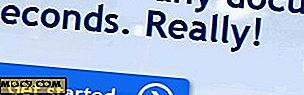



![7 triks för att fixa tunnelbanaskadorna [Windows 8]](http://moc9.com/img/win8tricks-icon.jpg)

